어떤 날이었을까요? 좋아하는 TV 프로그램을 보고 늦게까지 깨어 있었고, 일어나보니 이제 겨우 출근 직전 몇 분 전인데 화면을 멍하니 쳐다보며 동기 부여가 하나도 없는 상황. 아니면 사무실에 회의가 있어야 하는데 발표 준비를 하나도 못 한 상태일 수도 있겠죠. 아니면, 작업에 뒤쳐져서 잠깐 숨을 고를 필요가 있을 수도 있겠고요.
이런 상황에서 어떤 선택을 할 수 있을까요?
걱정할 필요 없어요. 이런 상황에서 도움을 줄 수 있는 도구가 있습니다. 바로 여러분이 잠시 시간을 벌고, 회의를 지연시키거나 바쁜 척하며 시간을 버는 데 사용할 수 있는 도구입니다.
Mac OS X 가짜 업데이트 도구의 특징
실제 Mac OS X 업데이트 화면을 완벽하게 모방한 초실감 업데이트 시뮬레이션.
업데이트 지속 시간을 사용자 설정할 수 있습니다. 이 도구는 업데이트 시뮬레이션이 얼마나 지속될지 설정할 수 있습니다.
초기 진행률을 설정하는 옵션도 제공됩니다. 업데이트 완료 퍼센티지가 설정한 값에서 시작합니다.
실제 업데이트 화면이 전체 화면을 덮듯이, 이 도구도 전체 화면 옵션을 제공합니다.
Mac OS X 가짜 업데이트 도구 사용 방법
Mac OS X 가짜 업데이트 화면을 사용하는 방법은 매우 간단합니다:
1. Mac OS X 가짜 업데이트 도구 선택
웹사이트에서 다양한 가짜 업데이트 스타일 중에서 Mac OS X 가짜 업데이트를 선택하세요.
2. 가짜 업데이트 지속 시간 설정
여기서 설정한 값에 따라 시뮬레이션이 그 시간 동안 진행됩니다. 이 시간은 여러분의 선택에 달려 있습니다. 짧은 커피 브레이크를 원한다면 짧게 설정하고, 발표를 미루거나 하루 종일 쉬고 싶다면 더 긴 시간으로 설정하세요.
3. 초기 업데이트 진행률 설정
업데이트 완료 퍼센티지가 설정한 값에서 시작합니다. 예를 들어 업데이트가 이제 막 시작한 것처럼 보이길 원하면 낮은 값을 설정하세요(예: 5%). 반대로 업데이트가 이미 꽤 진행된 것처럼 보이길 원하면 높은 값(예: 80%)을 설정하세요.
클래식한 장난을 원한다면 높은 초기 진행률과 긴 지속 시간을 결합하세요. 그러면 업데이트가 거의 끝날 것처럼 보일 것입니다. 바로 인내심을 시험하는 장난을 만들 수 있습니다!
4. Mac OS X 업데이트 시뮬레이션 시작
설정을 마친 후, "다시 시작" 버튼을 눌러 시뮬레이션을 시작하세요. 선택한 값에 따라 Mac OS X 스타일의 업데이트 화면이 즉시 나타납니다.
5. 전체 화면 모드로 전환
전체 화면 아이콘을 클릭하여 화면 전체를 차지하게 하세요. 마치 실제 Mac OS X 업데이트처럼 보일 것입니다. 이제 완료되었습니다. 휴식을 즐기거나 친구와 동료들의 멋진 반응을 기대하세요.
6. 필요에 따라 업데이트 설정 변경
시뮬레이션 도중에 지속 시간이나 초기 진행률을 변경하고 싶다면 ESC 키를 눌러 값을 조정한 후 "다시 시작"을 클릭해 새로 시작하세요.

Mac OS X 가짜 업데이트 화면 사용 예시
1. 바쁜 척 하기
하루 일을 마친 후 잠깐 숨을 고르고 싶은데, 갑자기 매니저가 새로운 업무를 주면? 이럴 때는 바쁜 척할 방법이 필요합니다. 일을 하지 않고 바쁜 척하려면, 이 가짜 업데이트 화면을 사용하세요. 아무것도 안 하고 있지만 "업데이트 중"이라고 말할 수 있습니다.
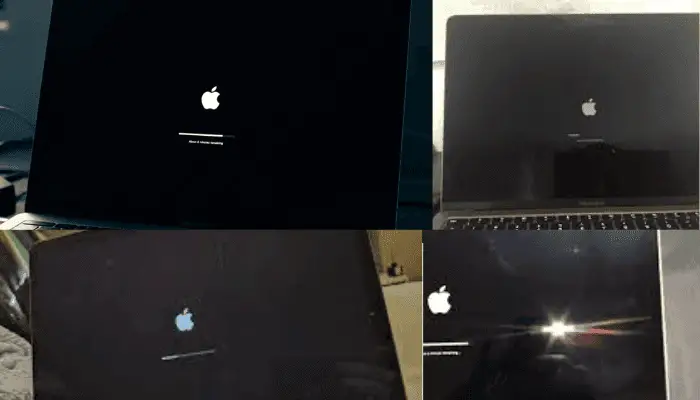
2. 동료와 장난 치기
사무실에서 지루하다면 동료와 재미있는 장난을 해보세요. 혹은 지나치게 생산적인 동료가 다른 사람들에게 압박을 준다면, 그들이 자리를 비운 사이 가짜 업데이트 화면을 띄워 놓고 그들이 돌아오면 그들의 반응을 즐기세요. 장난은 너무 오래 방치하지 않도록 주의하세요!
3. 사무실에서 일 미루기
이미 오늘 할 일을 다 했고 이제는 잠깐 쉬고 싶을 때, 혹은 휴가 전날이고 무언가 중요한 일을 할 기분이 아닐 때, 이 도구는 비밀스러운 휴식 시간을 제공합니다. 시뮬레이터를 실행하고 화면을 “업데이트” 시켜 두세요. 바깥에서 보면 시스템이 멈춘 것처럼 보이고, 내부에서는 잘-earned 휴식을 즐길 수 있습니다.

4. 발표 연기하기
회의를 잊었거나, 발표 준비가 아직 끝나지 않았을 때? 걱정하지 마세요. 가짜 업데이트 화면을 띄워두고, “미안해요, 제 Mac OS X 시스템이 업데이트 중이에요.”라고 말하세요. 이렇게 하면 10~15분 정도 시간을 벌 수 있을 것입니다. 다만, 이 방법은 편안한 분위기에서 더 효과적입니다.
5. Mac OS X 업데이트에 대한 튜토리얼 녹화
아시다시피 시스템 업데이트는 매우 중요하며, 과정 중 작은 실수라도 시스템 충돌이나 데이터 손실로 이어질 수 있습니다. 그래서 운영체제 업데이트는 특히 기술에 익숙하지 않은 사용자들에게 스트레스를 줄 수 있습니다.
이 때문에 YouTube와 같은 플랫폼에서는 Mac OS X 업데이트를 진행하는 튜토리얼이 많이 제공됩니다. 많은 경우, 화면 녹화 도구를 사용하여 녹화하지만 실제 업데이트 화면이 나타나면 대부분의 화면 녹화 소프트웨어는 시스템이 제한된 모드로 전환되기 때문에 녹화가 중지됩니다. 이를 해결하기 위해 일부 창의적인 콘텐츠 제작자들은 외부 카메라를 사용하거나 이 과정을 건너뛰기도 합니다.
그러나 일부 스마트한 콘텐츠 제작자들은 가짜 업데이트 화면을 사용하여 이 부분을 시뮬레이션합니다. 이를 통해 외부 장치 없이 고품질의 녹화를 만들 수 있습니다.
Mac OS X 업데이트 시뮬레이터 사용을 위한 창의적인 아이디어
1. 만우절 가짜 업데이트 장난
친구들에게 깜짝 놀랄만한 장난을 칠 준비가 되셨나요? 만우절에 Mac OS X 가짜 업데이트 시뮬레이터를 활용해 보세요. 학교나 사무실에 도착하여 친구가 자리를 비운 사이 가짜 업데이트 화면을 띄워두세요. 그들이 돌아올 때 혼란스러워하는 모습을 즐기세요!
2. 사무실 점심시간 장난
점심시간에 동료들에게 깜짝 놀랄만한 장난을 치고 싶나요? 누군가가 점심을 먹으러 간 사이, 그들의 모니터에 가짜 업데이트 화면을 띄워두세요. 점심시간 내내 화면이 업데이트 중인 것처럼 설정해 놓으면, 그들이 돌아와도 상황을 확인하기 어려울 것입니다.
3. 형제 자매와 장난 치기
기술에 익숙하지 않은 형제나 자매와 장난을 쳐보세요. 그들이 부엌에 가는 사이 그들의 장비에 가짜 업데이트 화면을 띄워두고, 돌아왔을 때 “PC가 몇 시간 동안 멈춰있어요.”라고 말하며 그들을 놀라게 해보세요!
이게 진짜 Mac OS X 업데이트인지 어떻게 알 수 있을까요?
1. 업데이트 진행 속도가 일정하다면
실제 Mac OS X 업데이트는 예측할 수 없는 패턴을 따릅니다. 때로는 50%에 도달하는 데 몇 초밖에 걸리지 않다가, 그 다음 5%는 30분 이상 걸릴 수도 있습니다. 반면, 가짜 업데이트 화면은 일정하고 선형적인 속도로 진행됩니다. 설정된 값에 따라, 가짜 도구는 각 1%가 얼마나 걸릴지를 계산합니다.
2. 시스템 업데이트 기록 확인
Mac OS X에서 가짜 업데이트에 속았다고 생각되면, 시스템의 업데이트 기록을 확인해보세요.
Apple 메뉴 > 시스템 설정 > 일반 > 소프트웨어 업데이트 > 업데이트 기록
이곳에서 업데이트가 표시되지 않으면, 아마도 가짜 업데이트 화면에 속았을 가능성이 큽니다.
3. 오른쪽 클릭 시 브라우저 메뉴 확인
브라우저에서 오른쪽 클릭을 하면 기본적으로 컨텍스트 메뉴가 나타납니다. 반면, 실제 업데이트 화면은 마우스 클릭에 반응하지 않습니다. 따라서 업데이트 화면에서 오른쪽 클릭을 했을 때 브라우저 메뉴가 뜬다면, 그것은 가짜 업데이트 화면입니다.
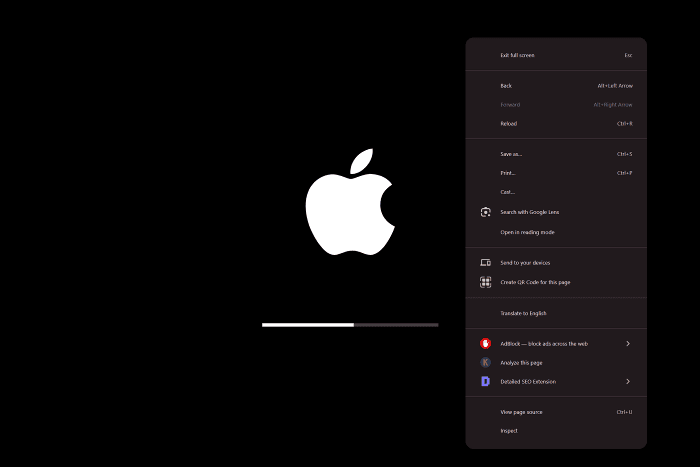
결론
Mac OS X 가짜 업데이트 도구는 친구들이나 동료들, 심지어 소셜 미디어 팔로워들에게 깜짝 놀랄 만한 재미있는 방법을 제공합니다. 저희 도구의 기능은 사용자 지정 진행률, 전체 화면 시뮬레이션, 그리고 초실감 시각 효과로 실제 Mac OS X 업데이트 화면을 완벽하게 모방하여 장난과 기술적인 유머를 즐길 수 있는 최고의 도구입니다.
이제 이 도구를 실행하고 웃으면서 반응을 즐겨보세요.


 Buy me a Coffee
Buy me a Coffee





















